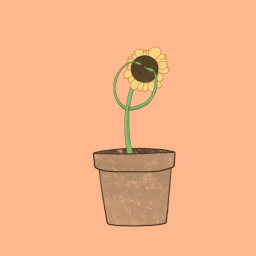복습
개념 이해
-
동적 & 정적
-
동적(jsp, servlet) & 정적(html, css, javascript)
-
동기 & 비동기(톰캣 처리 vs 브라우저 처리)
-
둘의 시간차 존재함. 왜? 브라우저 처리 vs 톰캣 처리 후 다운로드하여 화면 출력
-
XMLHttpRequest, {} 클로저, ajax, fetch
$.ajax({
url:json, jsp, servlet,spring
dataType:
success:function(){
}
error:function(){
}
})- 비동기처리란?
✅ 사용자가 웹페이지를 보는 동안에도 백그라운드에서 데이터를 주고 받을 수 있는 기술
- 이를 통해 사용자 경험을 향상시키고 웹 애플리케이션의 성능을 개선할 수 있습니다.
-
Ajax (Asynchronous JavaScript and XML):
- 웹 페이지에서 서버와 비동기적으로 데이터를 주고 받을 수 있는 기술.
- JavaScript를 이용하여 웹 브라우저에서 서버로 요청을 보내고, 서버는 데이터를 반환하면 JavaScript를 이용하여 화면을 업데이트하는 기법.
-
Fetch API:
- 최신 웹 표준으로, JavaScript에서 제공하는 네트워크 요청을 위한 API.
- XMLHttpRequest 대신 사용되며, 간편하고 유연한 인터페이스를 제공하여 데이터를 가져오고 전송할 수 있음.
-
WebSockets:
- 실시간 양방향 통신을 제공하는 기술.
- 서버와 클라이언트 간 지속적인 연결을 통해 데이터를 양방향으로 주고 받을 수 있어 실시간 채팅 등에 유용하게 사용됨.
-
Server-Sent Events (SSE):
- 서버에서 클라이언트로 단방향으로 데이터를 전송하는 기술.
- 클라이언트는 서버에 연결된 상태로, 서버에서 실시간으로 업데이트되는 데이터를 받아 처리할 수 있음.
[!quote] 비동기처리는?
비동기 처리 방식들은 사용자 경험을 향상시키고, 웹 애플리케이션에서 데이터를 보다 빠르고 효율적으로 처리할 수 있도록 도와준다.
JSP 사용시 문제가 되는것은? => 동기화 이슈!! (처리주체 다름)
정적페이지는 브라우저에서 처리하고, 돔트리를 그려 준다. 동적페이지는 익스프레션(<%=%>)의 경우, 톰캣에서 처리하고 난 뒤 결과를 다운로드하는 것이다.(따라서 소스보기에서 자바코드를 볼 수 없다.)
동적페이지 처리 > 정적페이지 처리
s코드는 앞단에서 처리,
같이 사용하는 것은 가능하지만 그 둘은 절대 동기적이지 않다?! 그럼 어떻게 해결하지? => 비동기통신 처리
강의 내용
비동기 처리 실습
-
구글차트 활용
-
https://developers.google.com/chart/interactive/docs/gallery/barchart?hl=ko#bar-styles
-
step1
-
json 형식으로 직접 입력하여 표시
<%@ page contentType="text/html;charset=UTF-8" language="java" %>
<html>
<head>
<title>drawChart1</title>
<%--비동기처리--%>
<script src="https://ajax.googleapis.com/ajax/libs/jquery/3.5.1/jquery.min.js"></script>
<%--구글차트 라이브러리 지원--%>
<script type="text/javascript" src="https://www.gstatic.com/charts/loader.js"></script>
<script type="text/javascript">
/*막대그래프 요청*/
google.charts.load('current', {'packages':['bar']});
/*막대그래프 데이터 필요 - 함수호출*/
google.charts.setOnLoadCallback(drawChart);
function drawChart() {
/*데이터타입 배열 or json형식 사용 시 DataTable()*/
const jsonData = ([
['Year', 'Sales', 'Expenses', 'Profit'],
['2014', 1000, 400, 200],
['2015', 1170, 460, 250],
['2016', 660, 1120, 300],
['2017', 1030, 540, 350]
]);
var data = google.visualization.arrayToDataTable(jsonData);
var options = {
chart: {
title: 'Company Performance',
subtitle: 'Sales, Expenses, and Profit: 2014-2017',
},
// bars: 'horizontal' // Required for Material Bar Charts.
};
var chart = new google.charts.Bar(document.getElementById('barchart_material'));
chart.draw(data, google.charts.Bar.convertOptions(options));
}
</script>
</head>
<body>
<div id="barchart_material" style="width: 900px; height: 500px;"></div>
</body>
</html>step2
- 비동기처리로 Json 파일 가져와서 처리
<%@ page contentType="text/html;charset=UTF-8" language="java" %>
<html>
<head>
<title>drawChart2</title>
<script src="https://ajax.googleapis.com/ajax/libs/jquery/3.5.1/jquery.min.js"></script>
<script type="text/javascript" src="https://www.gstatic.com/charts/loader.js"></script>
<script type="text/javascript">
google.charts.load('current', {'packages':['bar']});
google.charts.setOnLoadCallback(drawChart);
function drawChart() {
let jsonData = ([])
$.ajax({
url: './drawChartJSON.jsp',
dataType: 'json',
/*res : Array(5)*/
success: function (res) {
console.log(res);
//res에 담긴 정보 jsonData에 담기
jsonData=res;
//data 변수 초기화
var data = google.visualization.arrayToDataTable(jsonData);
//막대그래프 옵션 초기화
var chart = new google.charts.Bar(document.getElementById('barchart_material'));
var options = {
chart: {
title: 'Company Performance',
subtitle: 'Sales, Expenses, and Profit: 2014-2017',
},
// bars: 'horizontal' // Required for Material Bar Charts.
};
//DOM API 접근
chart.draw(data, google.charts.Bar.convertOptions(options));
},
error: function (jqXHR, txtStatus, errorThrow) {
console.log('error');
}
});
}
</script>
</head>
<body>
<div id="barchart_material" style="width: 900px; height: 500px;"></div>
</body>
</html>step3
- Spring Controller 처리
<%@ page contentType="text/html;charset=UTF-8" language="java" %>
<html>
<head>
<title>drawChart2</title>
<script src="https://ajax.googleapis.com/ajax/libs/jquery/3.5.1/jquery.min.js"></script>
<script type="text/javascript" src="https://www.gstatic.com/charts/loader.js"></script>
<script type="text/javascript">
google.charts.load('current', {'packages':['bar']});
google.charts.setOnLoadCallback(drawChart);
function drawChart() {
let jsonData = ([])
$.ajax({
url: './drawChart3',
dataType: 'json',
/*res : Array(5)*/
success: function (res) {
console.log(res);
//data 변수 초기화
for(let i=0;i<res.length; i++){
jsonData.push(res[i]);
}
//res에 담긴 정보 jsonData에 담기
var data = google.visualization.arrayToDataTable(jsonData);
//막대그래프 옵션 초기화
var chart = new google.charts.Bar(document.getElementById('barchart_material'));
var options = {
chart: {
title: 'Company Performance',
subtitle: 'Sales, Expenses, and Profit: 2014-2017',
},
// bars: 'horizontal' // Required for Material Bar Charts.
};
//DOM API 접근
chart.draw(data, google.charts.Bar.convertOptions(options));
},
error: function (jqXHR, txtStatus, errorThrow) {
console.log('error');
}
});
/*바뀌는 값이니까!! */
}
</script>
</head>
<body>
<div id="barchart_material" style="width: 900px; height: 500px;"></div>
</body>
</html>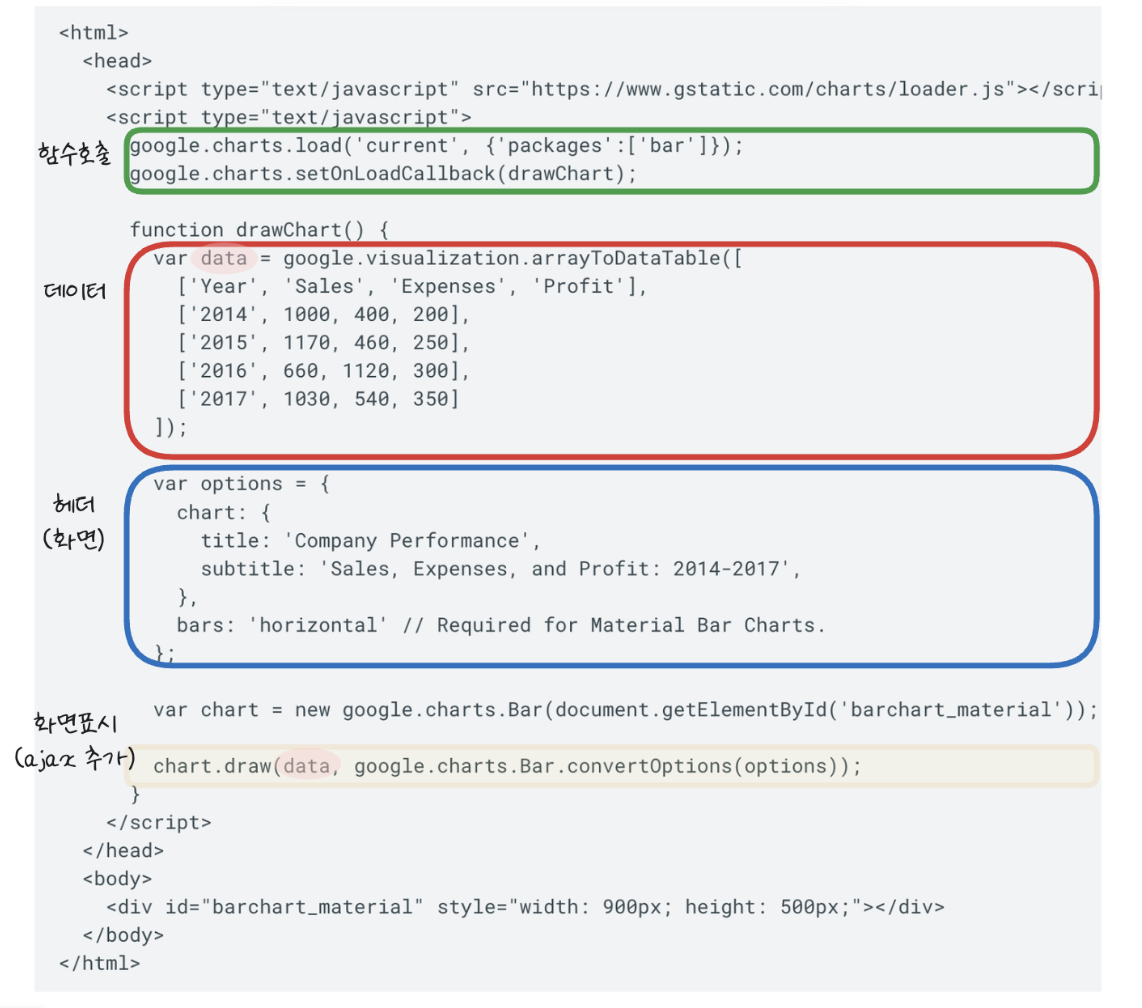
비동기처리할 때, ajax의 어디로 코드를 넣어야할지 이해하기 위해 기존 라이브러리의 코드에 대한 전체적인 이해가 바탕이 되어야한다. 소스를 많이 보고, 많이 사용해봐야한다.
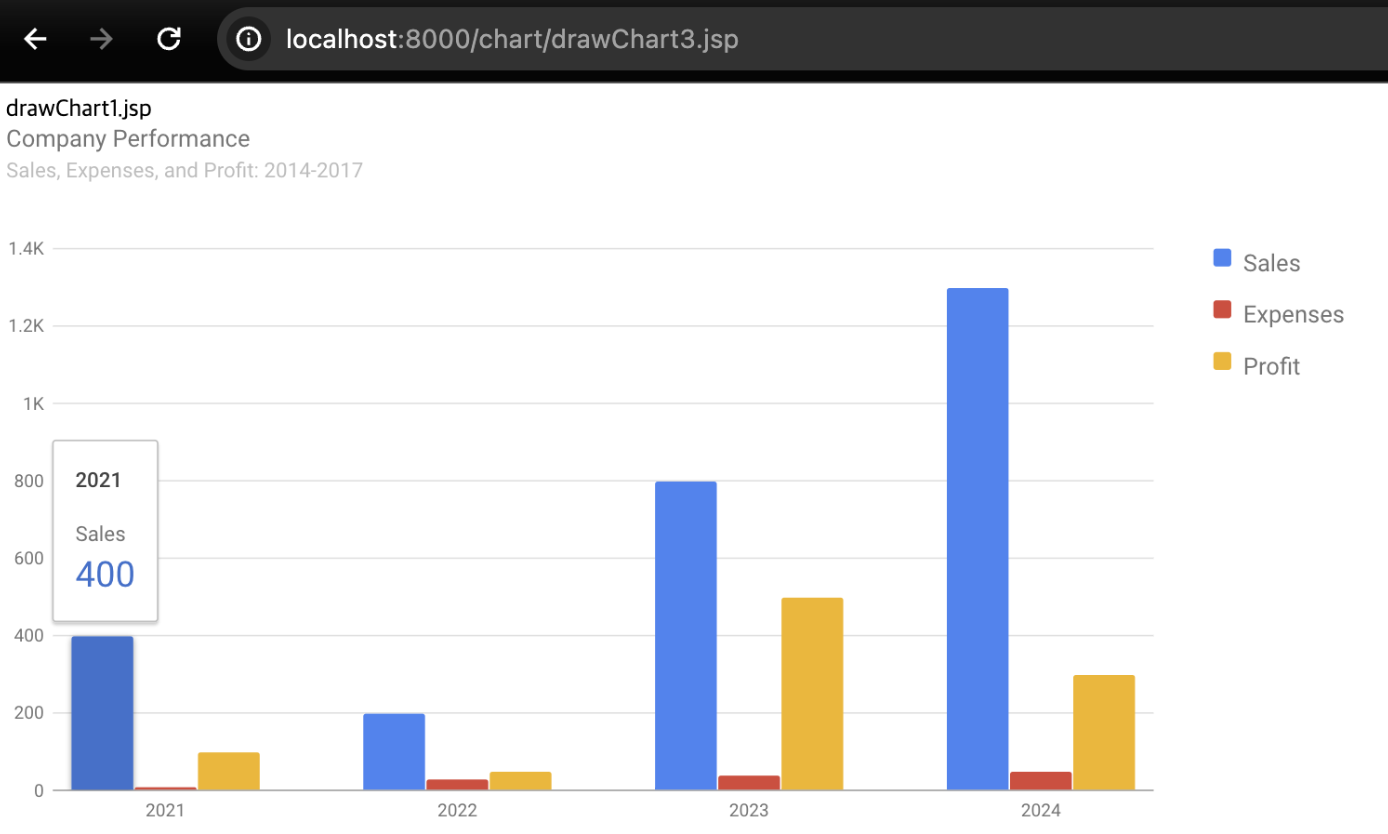
브라우저의 동작원리
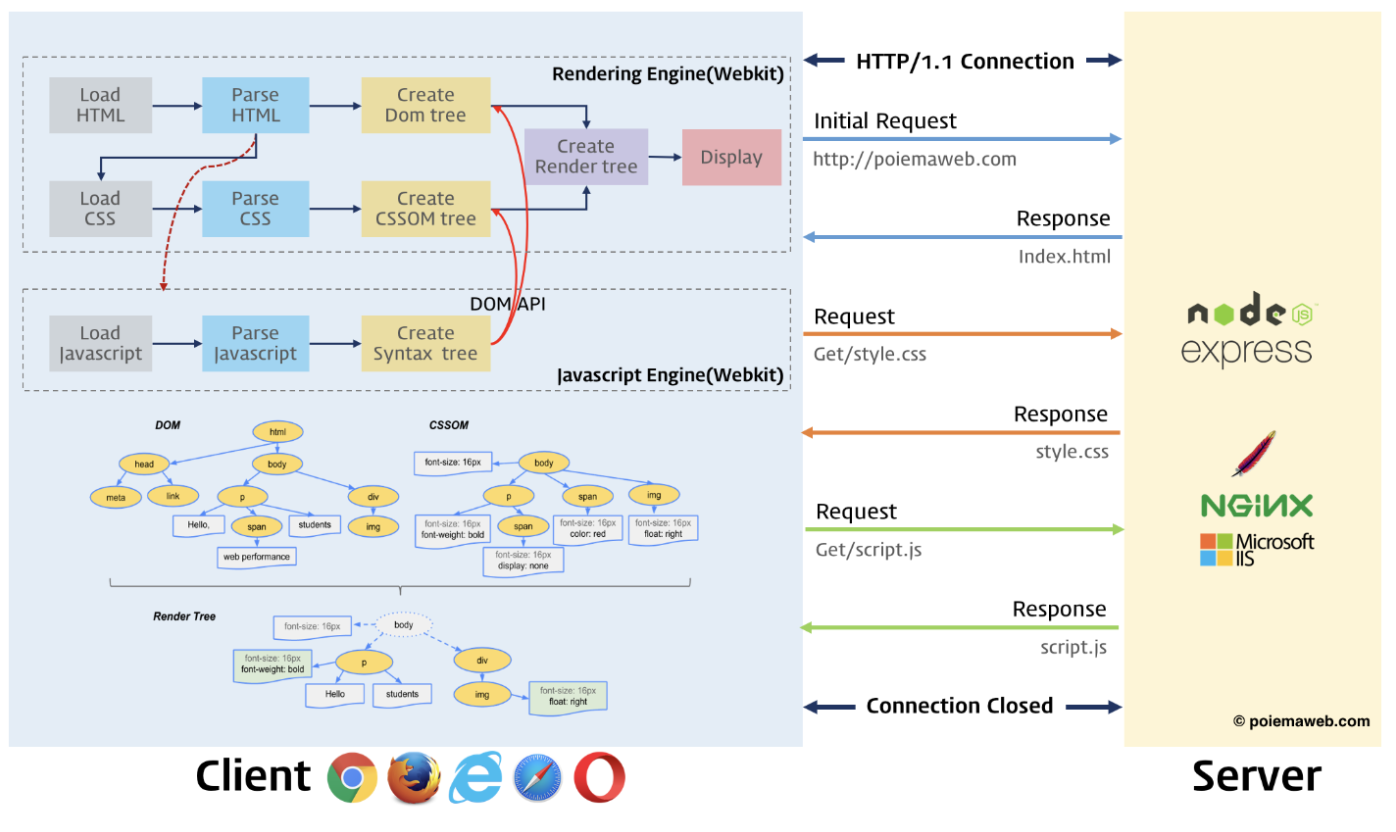
동적, 정적페이지의 처리주체가 다름(톰캣, 브라우저)
- 스크립트 파일을 로드하면서 지연이 발생하여 defer 처리가 필요하기도 하다. 그 실행이 완료되어야 html파서로 제어권이 넘어가고, 브라우저가 중지되었던 시점에서 Dom 생성을 다시 재개한다.
- 이처럼 브라우저는 동기(Synchronous)적으로 HTML, CSS, Javascript을 처리한다. 이것은 script 태그의 위치에 따라 블로킹(데이터 변환, 요청에 따른 처리, 다운로드 후)이 발생하여 DOM의 생성이 지연될 수 있다는 것을 의미한다. 따라서 script 태그의 위치는 중요한 의미를 갖는다.
초보자는 body 요소의 가장 아래에 자바스크립트를 위치시키는 것은 좋은 아이디어이다. 그 이유는 아래와 같다.
HTML 요소들이 스크립트 로딩 지연으로 인해 렌더링에 지장 받는 일이 발생하지 않아 페이지 로딩 시간이 단축된다.
DOM이 완성되지 않은 상태에서 자바스크립트가 DOM을 조작한다면 에러가 발생한다.브라우저 작동원리
- HTML 다운로드 및 파싱: 브라우저는 서버에서 HTML 문서를 다운로드하고, 이를 파싱하여 문서의 구조를 이해합니다.
- CSS 다운로드 및 스타일링: 브라우저는 HTML을 파싱하면서 관련된 CSS 파일을 찾아 다운로드하고, 요소에 스타일을 적용하여 화면에 표시될 모습을 결정합니다.
- 렌더 트리 생성: HTML과 CSS를 조합하여 렌더 트리를 생성하고, 이를 통해 실제 화면에 어떻게 나타날지 결정됩니다.
- 레이아웃 및 페인팅: 브라우저는 렌더 트리를 기반으로 각 요소의 크기와 위치를 계산하고, 이를 화면에 페인팅하여 사용자에게 시각적으로 표시됩니다.
- 자바스크립트 다운로드 및 실행: 페이지에 포함된 JavaScript 코드는 다운로드되어 실행되며, 이를 통해 동적인 기능이 추가됩니다.
- 이벤트 처리: 사용자의 상호작용에 대한 이벤트가 감지되고 처리되어, 적절한 동작이 수행됩니다.
- 페이지의 최적화: 브라우저는 페이지 로딩 및 렌더링 성능을 최적화하기 위해 여러 기술과 전략을 사용합니다.
- 참고1 : https://poiemaweb.com/js-browser
- 참고2 : https://developer.mozilla.org/ko/docs/Web/Performance/How_browsers_work